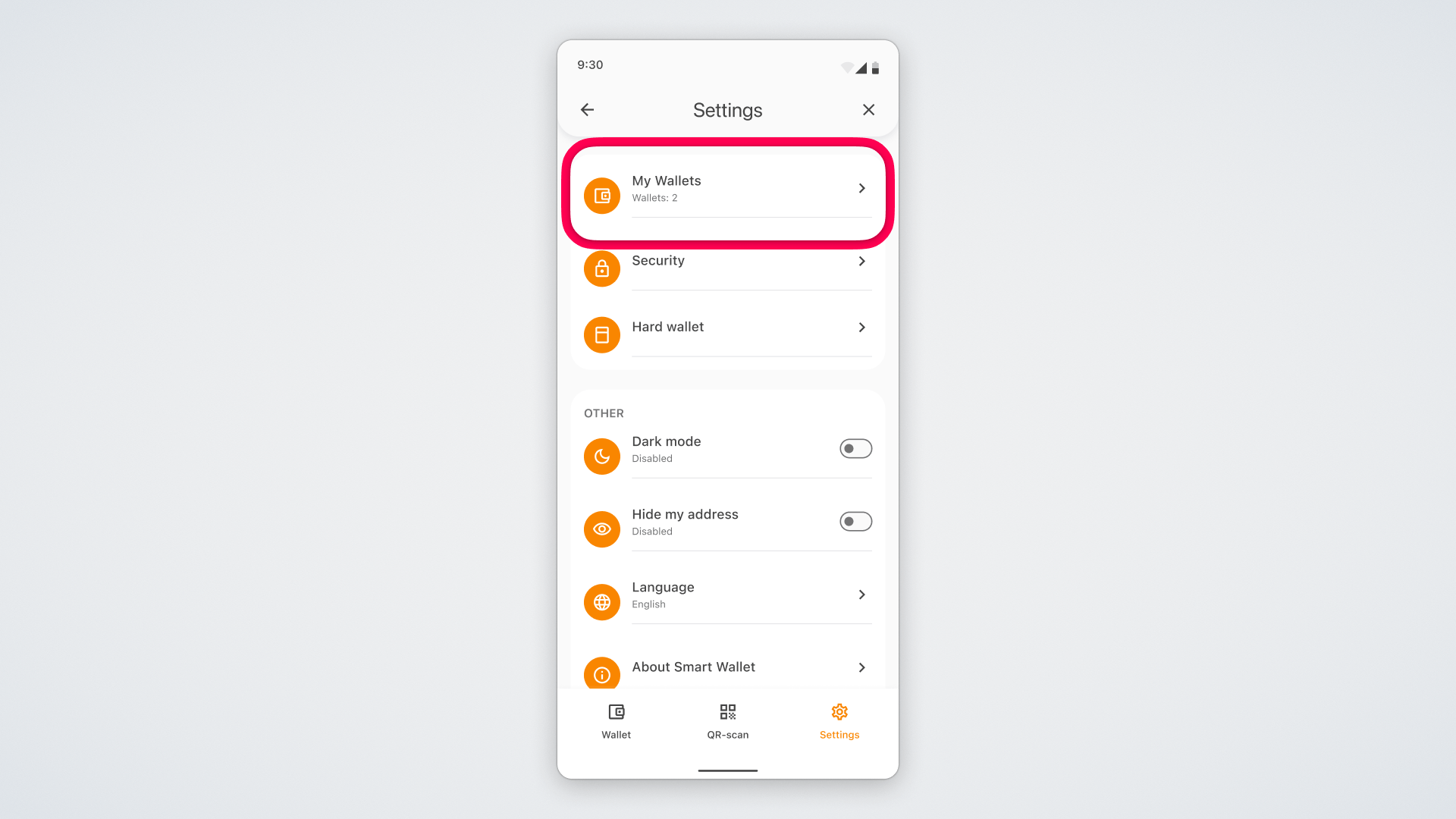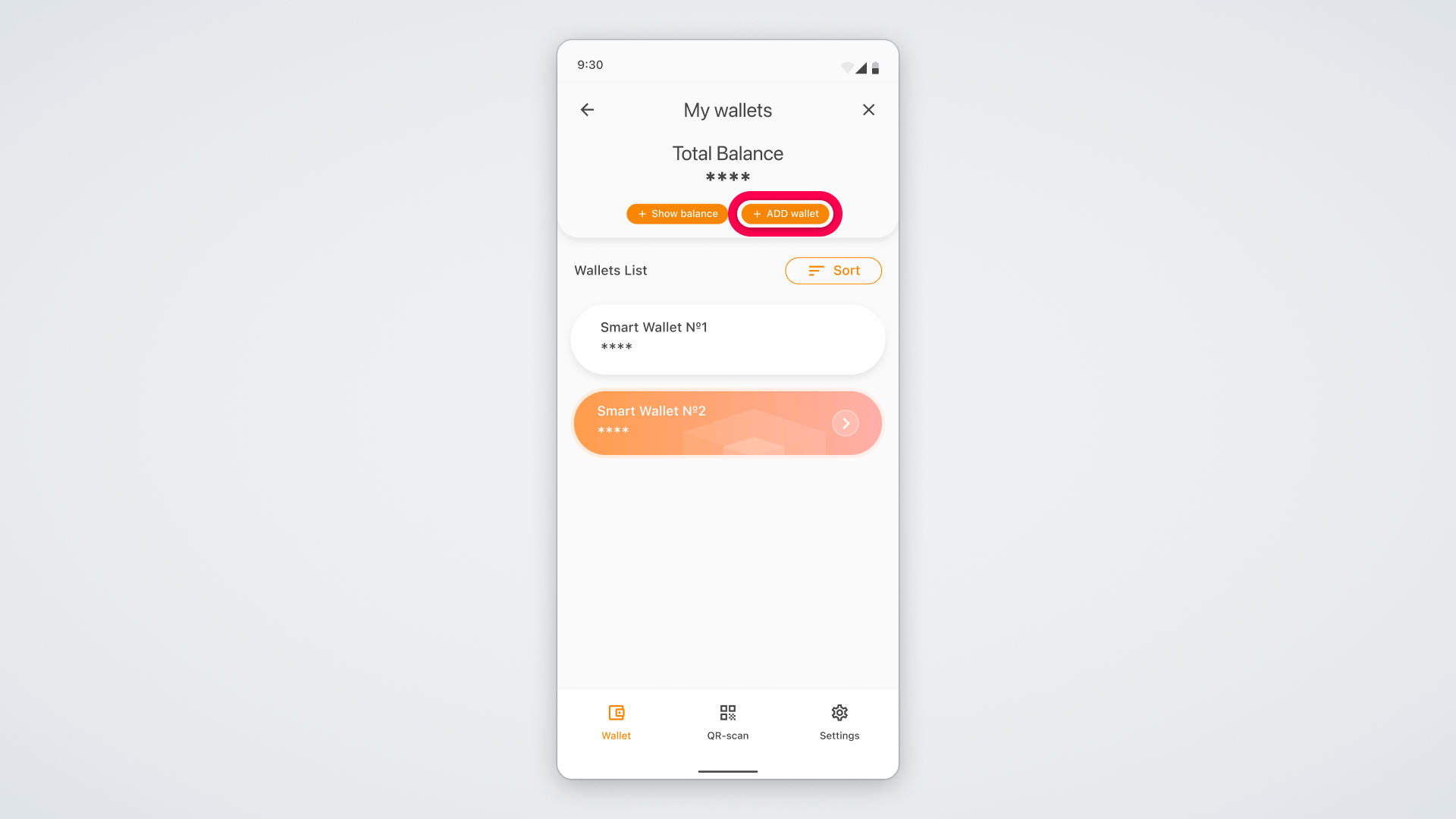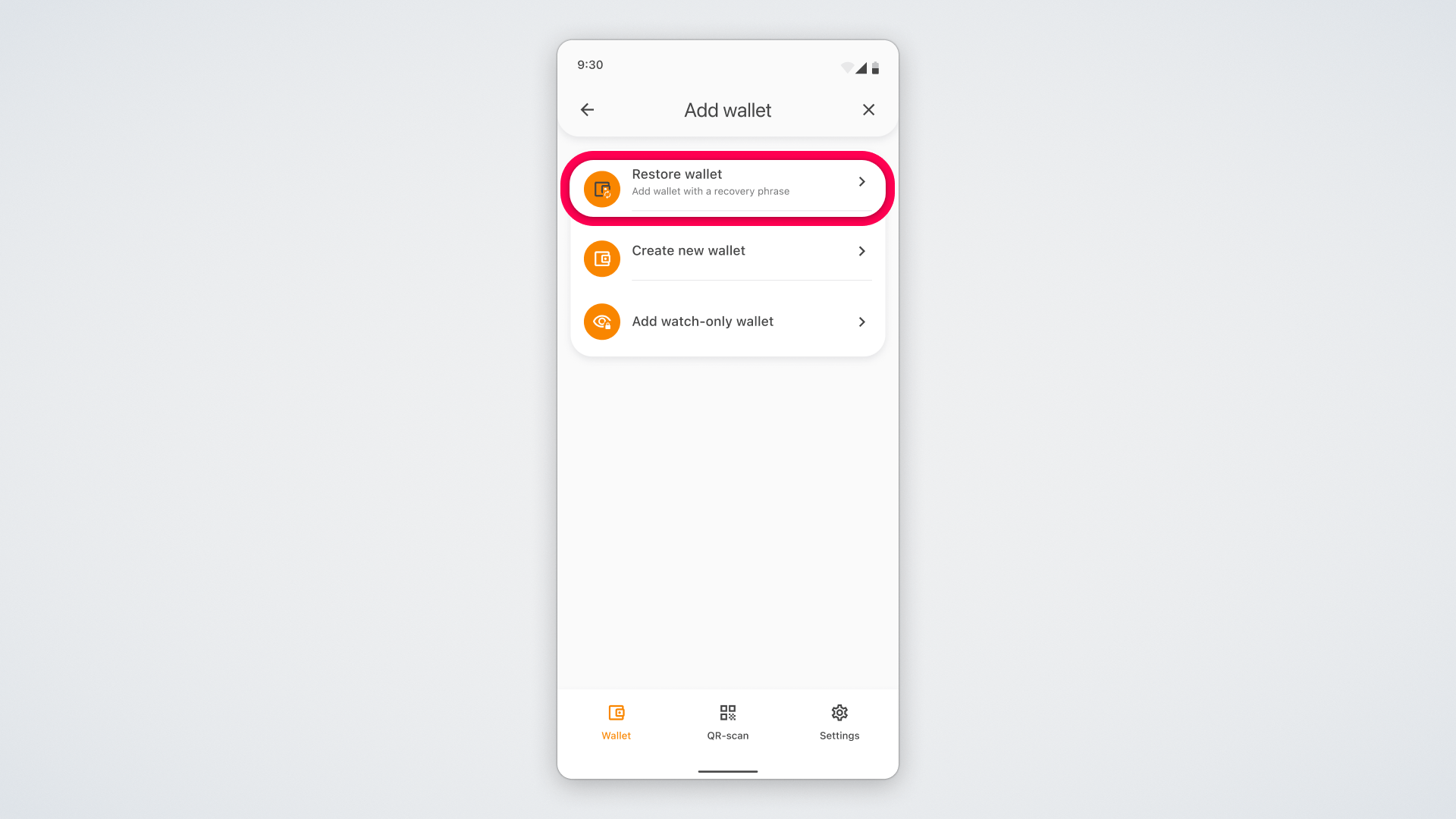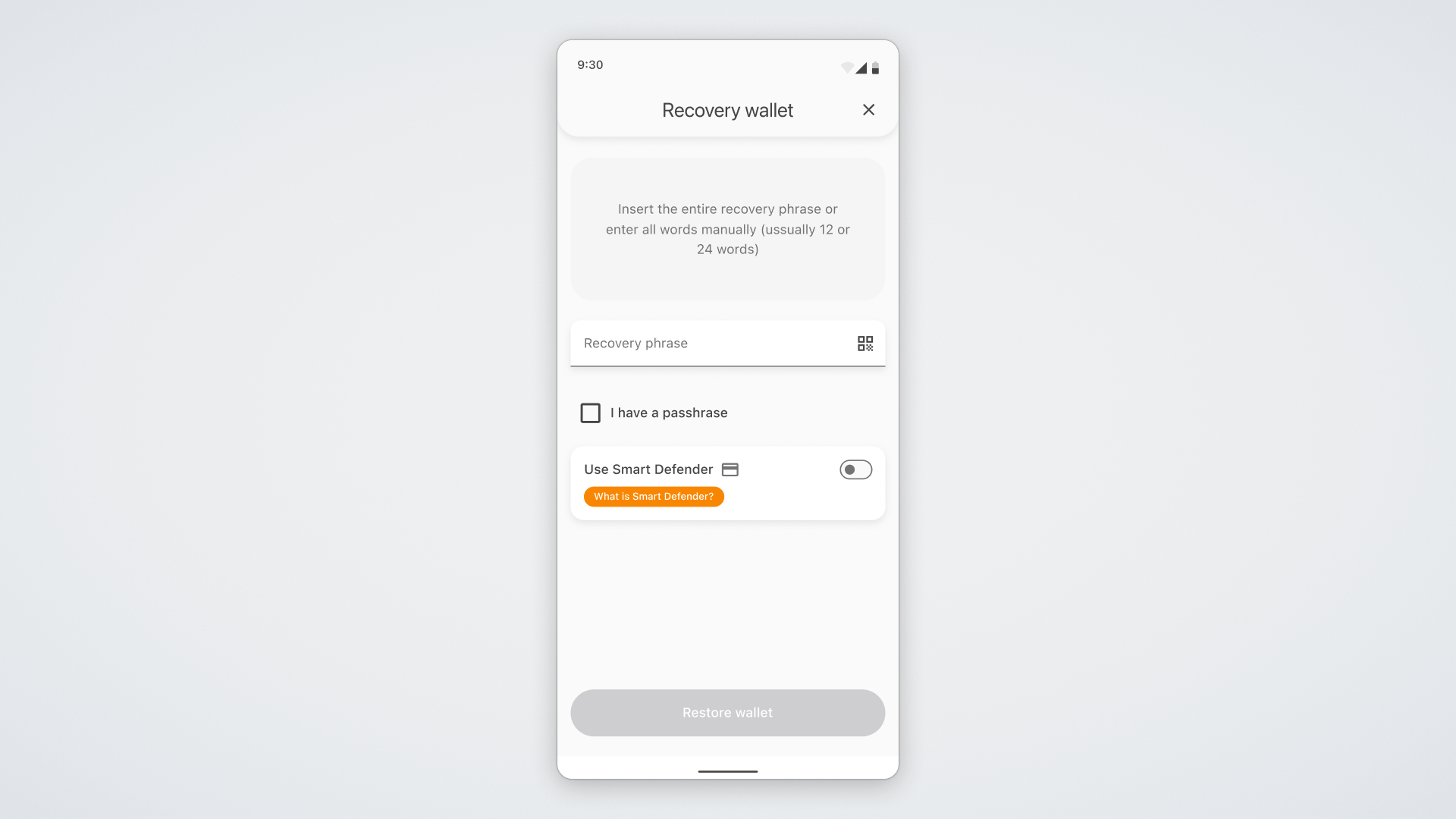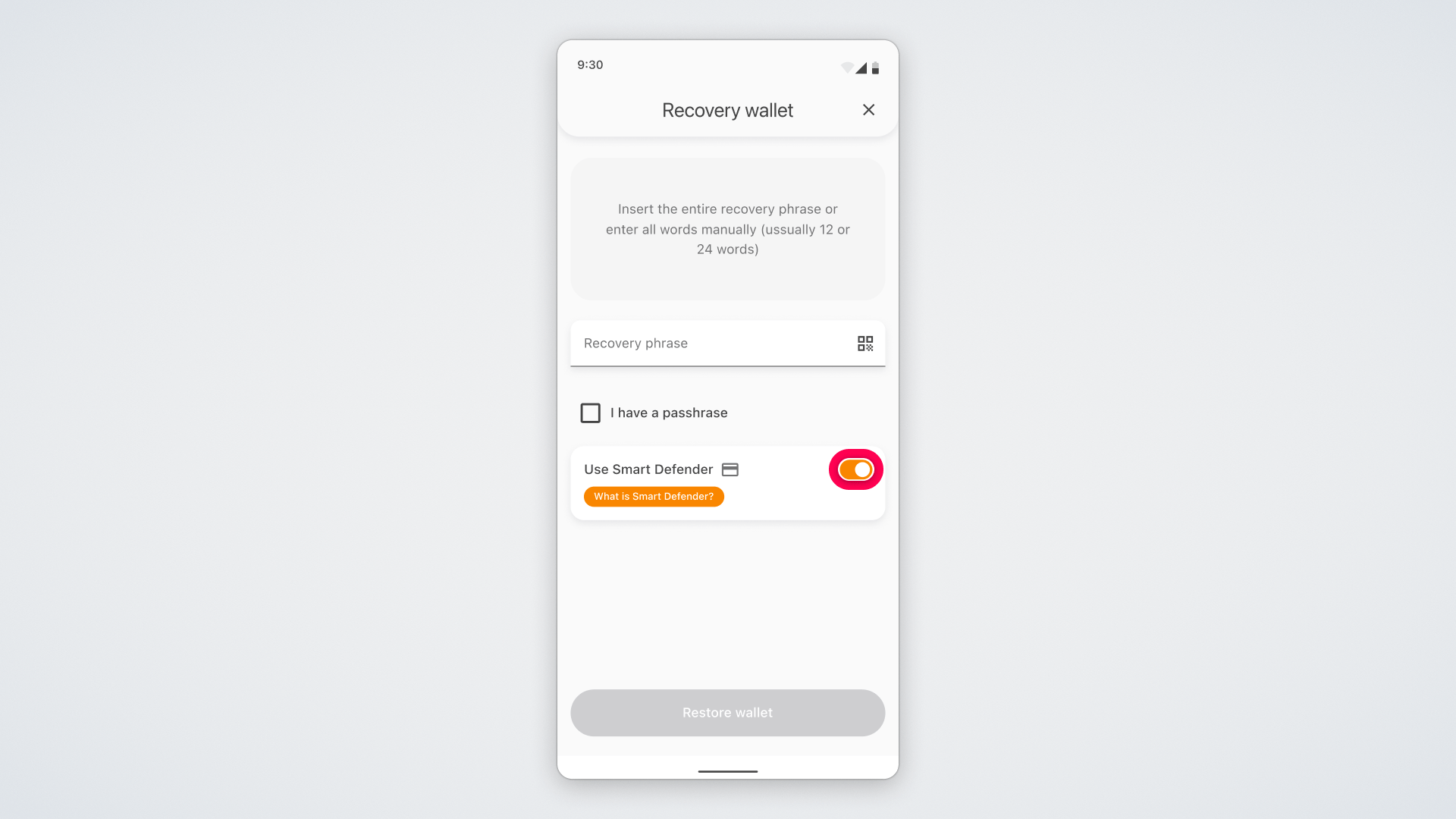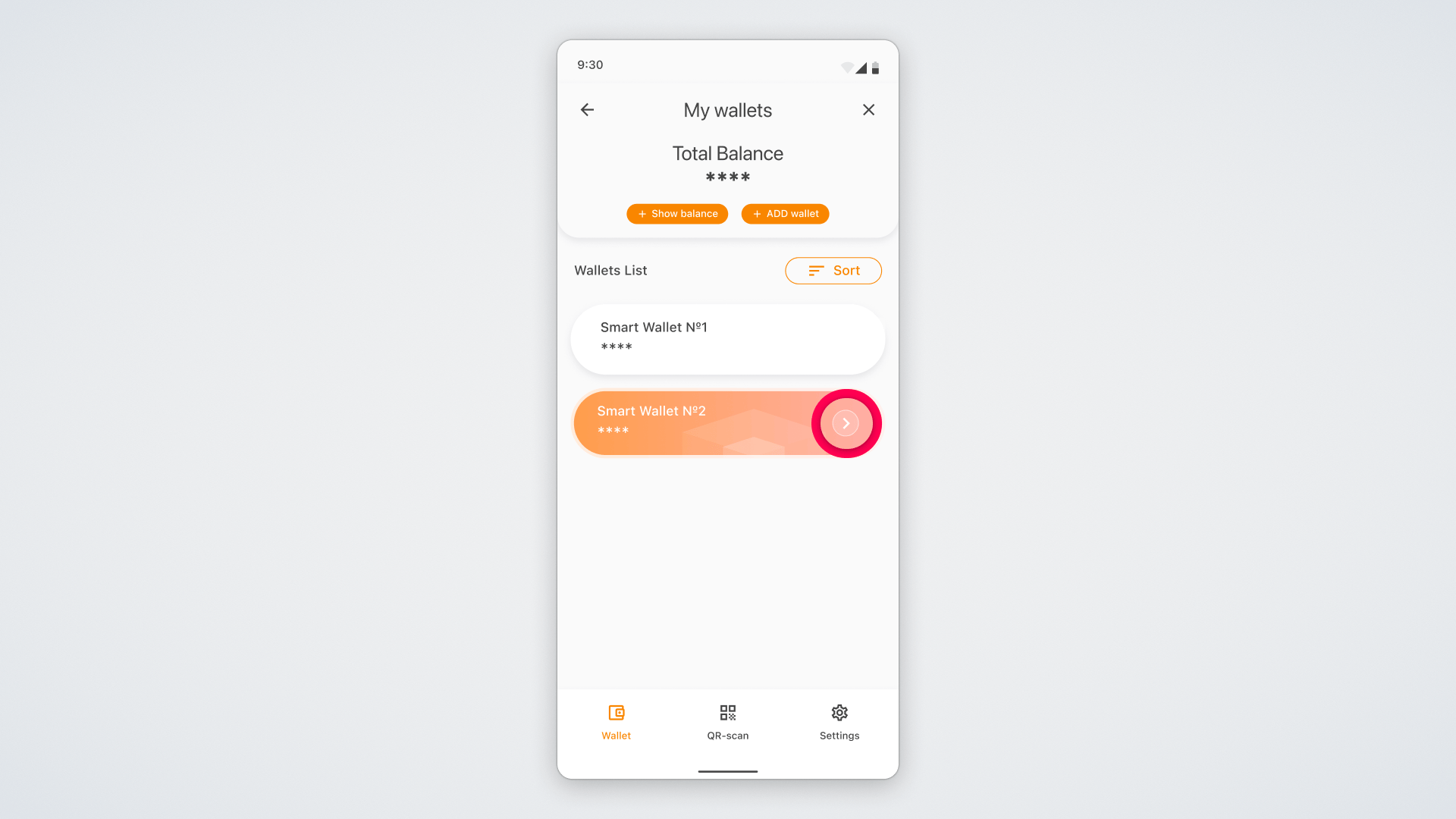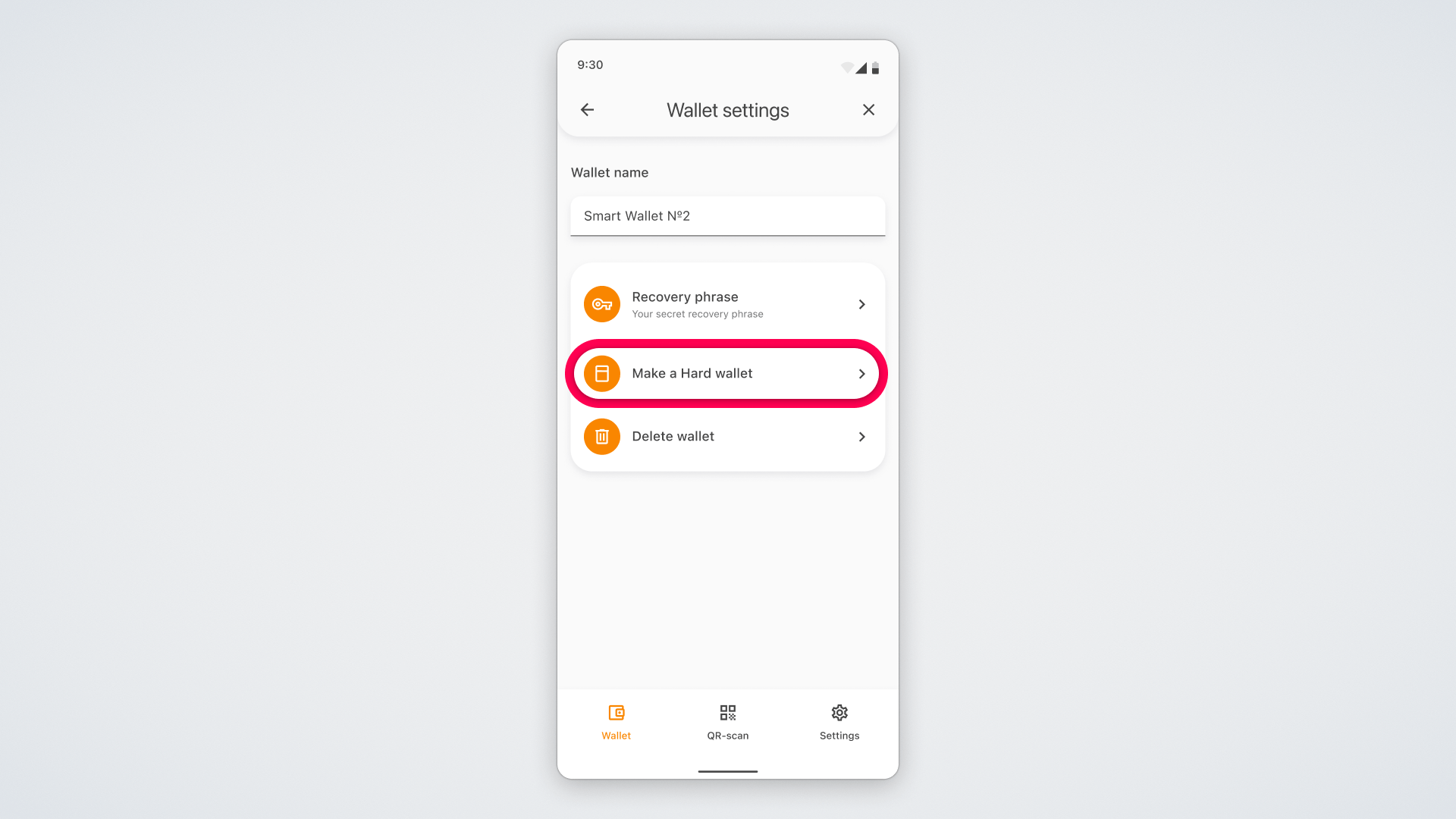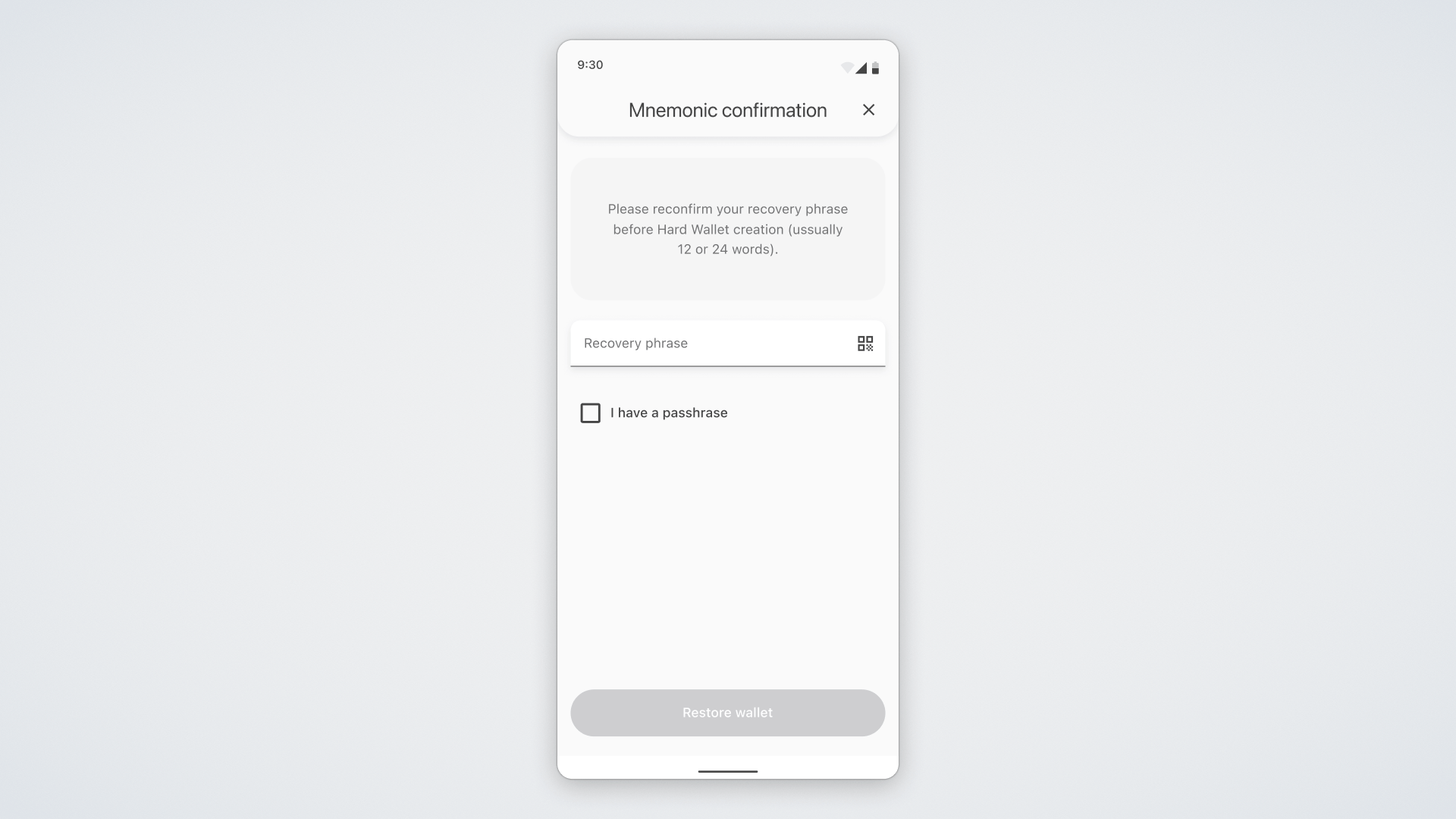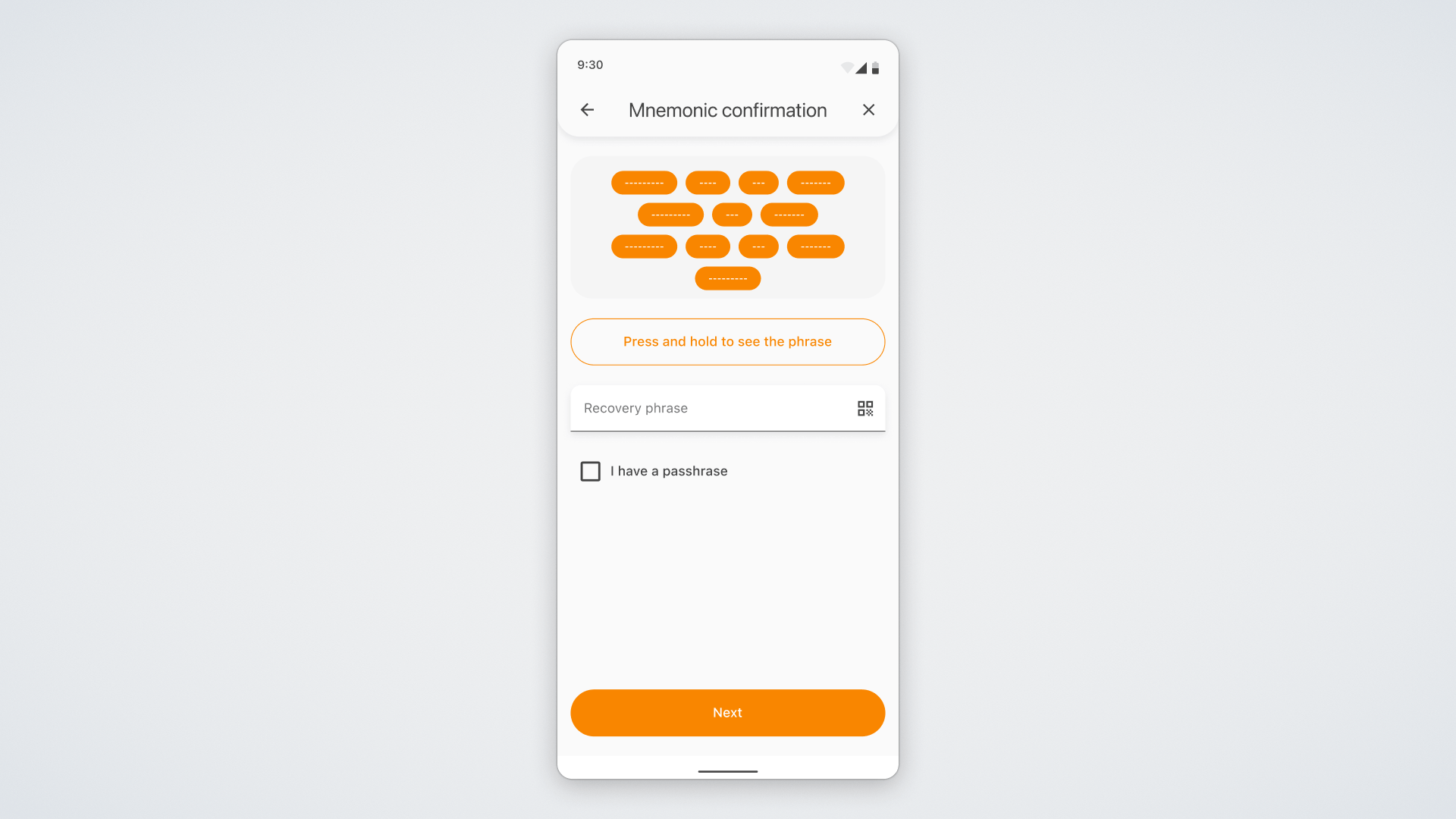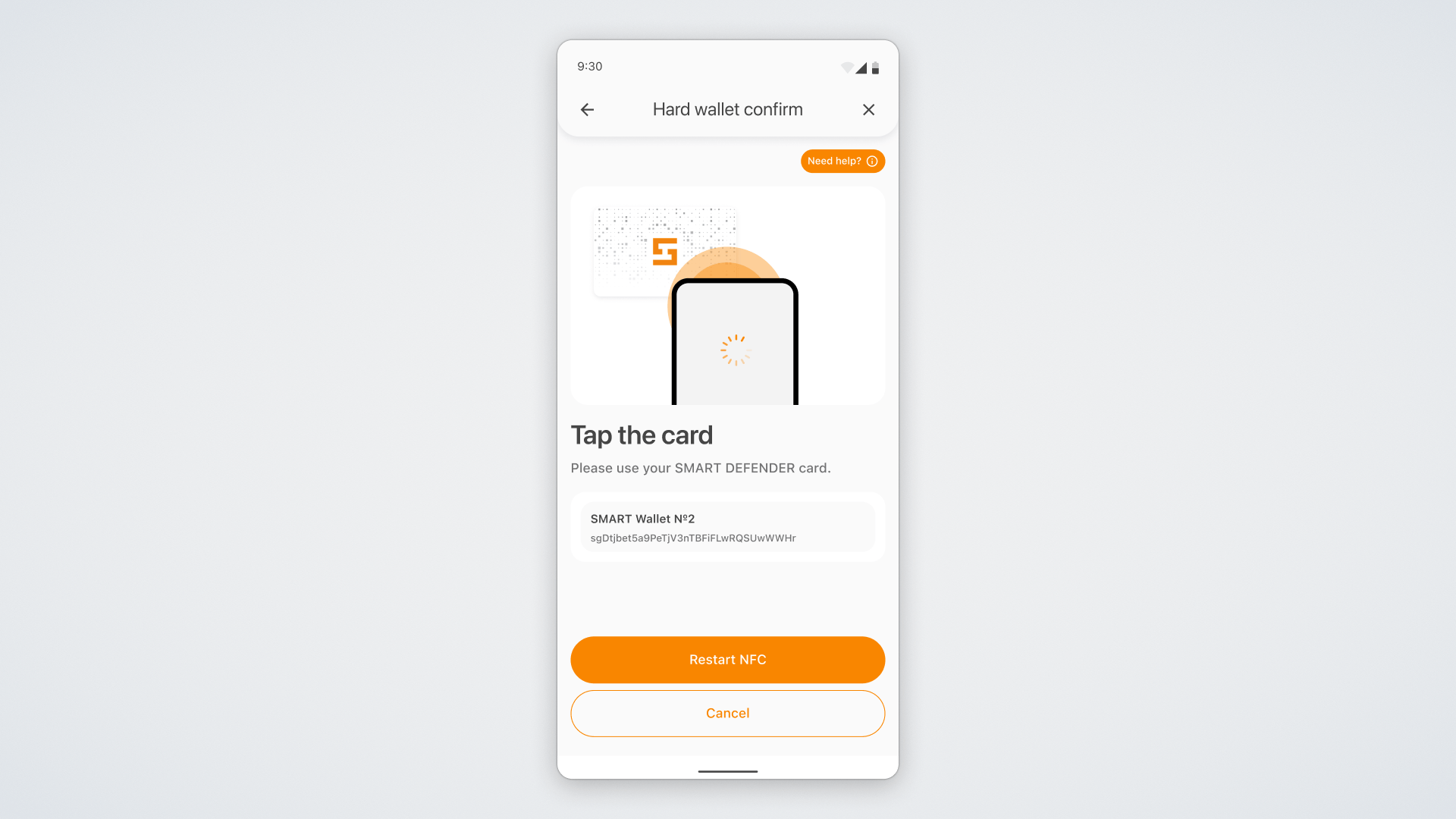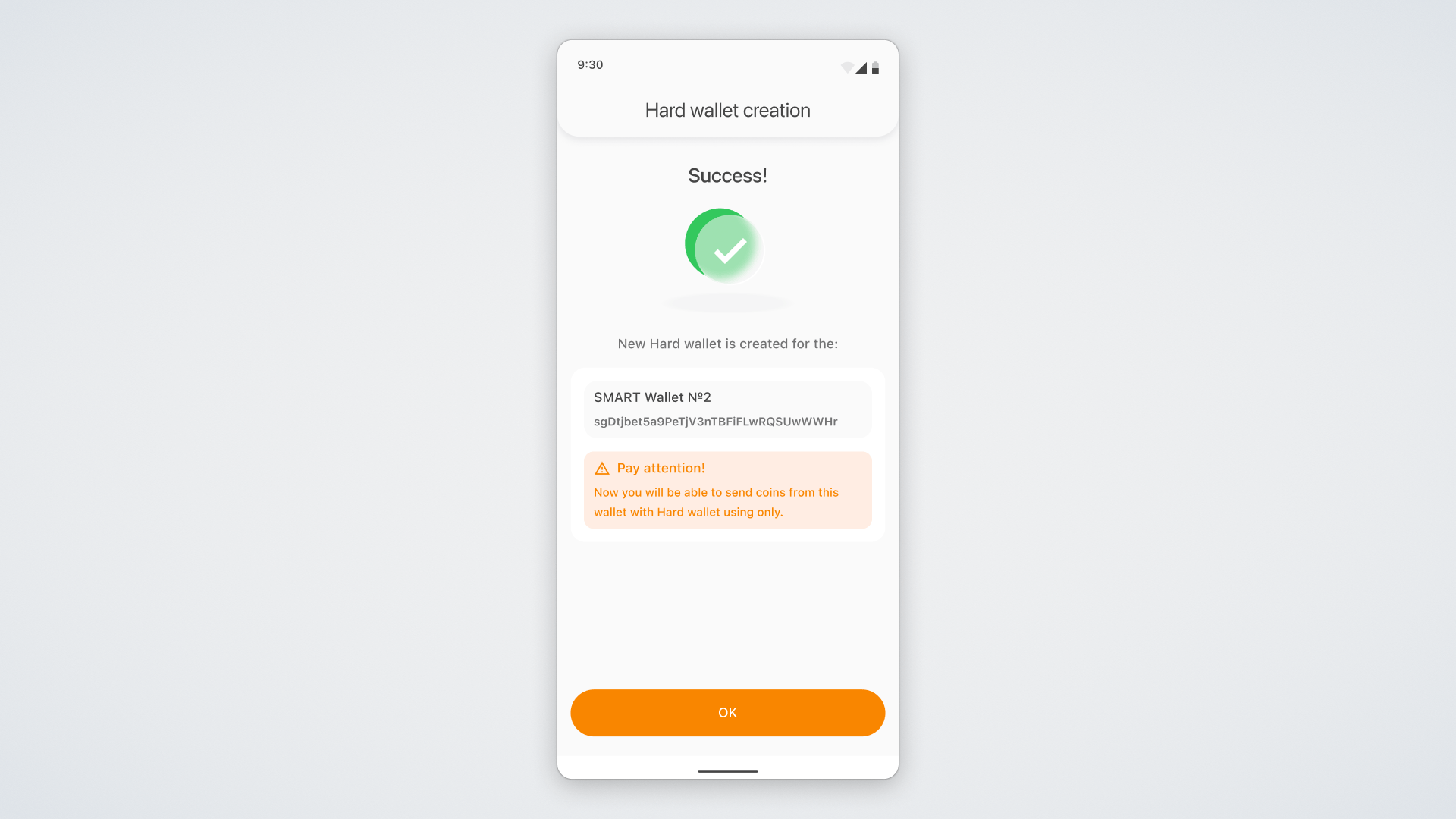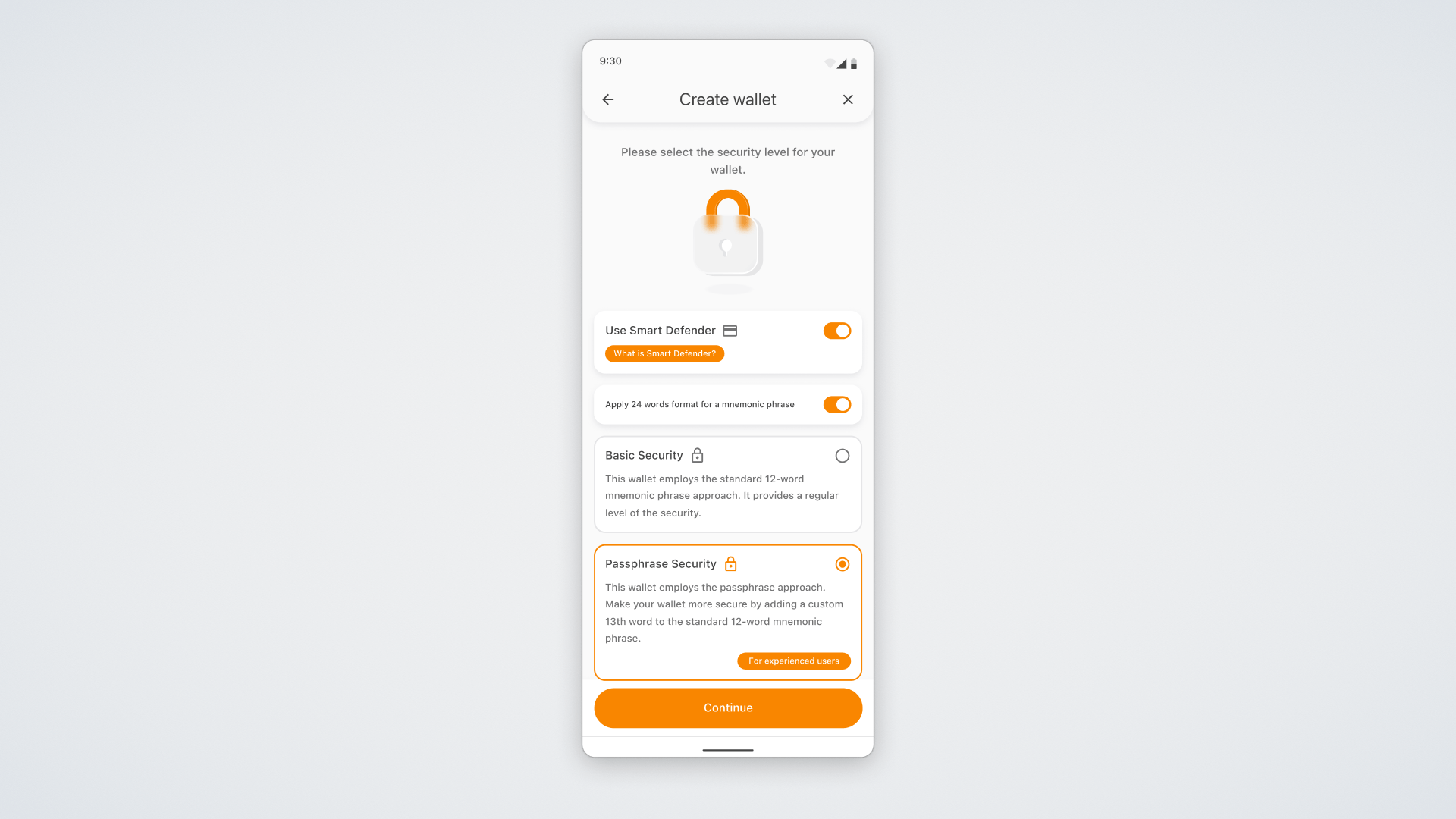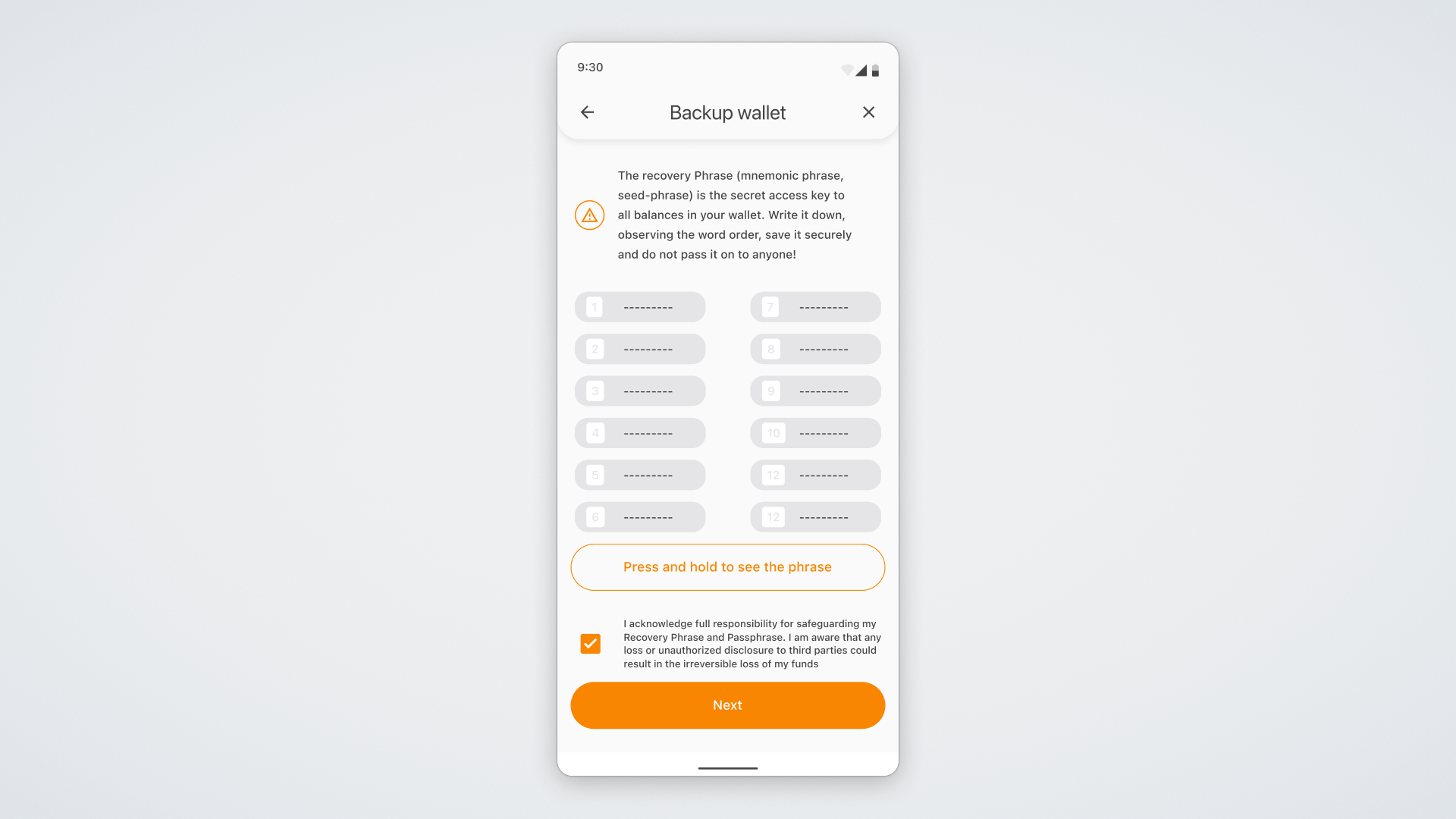ULTIMA DEFENDER là thẻ vật lý có chip NFC lưu trữ một phần khóa riêng tư. Nó được sử dụng để xác nhận giao dịch trong SMART Wallet — chuyển token, yêu cầu phần thưởng cho splitting, v.v. Để xác nhận giao dịch, chỉ cần đặt ULTIMA DEFENDER vào điện thoại thông minh đã cài đặt SMART Wallet. Trong hướng dẫn này, chúng tôi sẽ chỉ cho bạn cách cài đặt ULTIMA DEFENDER cho ví của bạn. Chúng tôi sẽ trình bày ba tùy chọn để cài đặt ULTIMA DEFENDER:
- cho ví đã nhập,
- cho ví hiện tại,
- cho ví mới.
Nếu bạn đã cài đặt SMART Wallet, vui lòng sử dụng thông tin bên dưới.
Cài đặt ULTIMA DEFENDER cho ví đã nhập
Bạn có thể thêm ULTIMA DEFENDER vào ví hiện có trong quá trình nhập. Để thực hiện việc này, hãy vào "Cài đặt". Chọn "Ví của tôi".
Hãy nhấp vào nút "+ THÊM VÍ":
Hãy chọn tùy chọn "Khôi phục ví".
Trong cửa sổ mở ra, hãy nhập cụm từ khôi phục của bạn:
Và chọn tùy chọn "Sử dụng ULTIMA Defender" ở cuối:
Sau đó, một phần cụm từ khôi phục của bạn sẽ được ghi lại trên ULTIMA DEFENDER.
Trong quá trình cài đặt, một màn hình sẽ mở ra với hướng dẫn giải thích cách thức hoạt động của ULTIMA Defender.
Cài đặt ULTIMA DEFENDER cho ví hiện có
Hãy vào "Cài đặt". Chọn "Ví của tôi".
Hãy chọn ví mà bạn muốn kết nối ULTIMA DEFENDER từ danh sách và nhấp vào mũi tên bên phải để đi tới cài đặt ví:
Trên màn hình mở ra, hãy chọn “Tạo ví Hard wallet”:
Tiếp theo, bạn sẽ cần phải xác nhận rằng bạn nhớ cụm từ khôi phục của mình.
Để thực hiện việc này, hãy nhập nó và sau đó nhấp vào “Khôi phục ví”:
Trên màn hình tiếp theo, bạn sẽ được yêu cầu chạm ULTIMA DEFENDER vào điện thoại thông minh của mình.
Đặt thẻ ở phía camera: đây là nơi chứa chip trong điện thoại thông minh. Chỉ cần giữ thẻ trong vòng 1–2 giây là đủ. Nếu bạn rút thẻ quá nhanh, thẻ có thể không đủ thời gian để đọc.
Xin lưu ý: trong một số trường hợp, bạn có thể cần bật NFC trong cài đặt thiết bị.
Khi quá trình cài đặt hoàn tất, bạn sẽ thấy thông báo về việc này:
Cài đặt ULTIMA DEFENDER cho ví mới
Hãy tải xuống ứng dụng SMART Wallet từ App Store nếu điện thoại thông minh của bạn chạy hệ điều hành iOS hoặc Google Play nếu bạn sử dụng hệ điều hành Android.
Khi bạn khởi chạy ví, bạn sẽ được yêu cầu chọn ngôn ngữ ứng dụng. Chọn ngôn ngữ mà bạn cảm thấy thoải mái khi sử dụng SMART Wallet. Xin lưu ý rằng có thể mất một thời gian để mạng tải ngôn ngữ mong muốn. Nếu ngôn ngữ bạn cần không tải ngay lập tức, vui lòng đợi một chút.
Hãy nhấp vào nút "Tạo ví". Trong cửa sổ mở ra, hãy chọn loại bảo vệ cũng như tùy chọn “Sử dụng ULTIMA Defender” khi tạo ví.
Nếu bạn chọn Bảo mật cơ bản (Basic Security), ví sẽ chỉ tạo cho bạn cụm từ khoá gợi nhớ và nếu bạn chọn Bảo mật với passphrase (Passphrase Security), bạn sẽ cần nhập passphrase.
Passphrase là từ thứ mười ba, bổ sung cho cụm từ khoá gợi nhớ, mà người dùng chỉ định khi tạo ví. Passphrase không được lưu trữ trong SMART Wallet và người duy nhất biết về nó này là người dùng. Đây chính là cách bảo vệ ví của bạn nếu vì lý do nào đó bạn mất quyền truy cập vào cụm từ khoá gợi nhớ 12 từ. Xin lưu ý rằng nếu bạn làm mất hoặc quên passphrase, bạn sẽ không thể khôi phục được và bạn sẽ mất quyền truy cập vào ví vĩnh viễn. Do đó, chúng tôi khuyên bạn chỉ nên sử dụng passphrase này cho người dùng tiền điện tử có kinh nghiệm.
Tiếp theo, một màn hình sẽ mở ra, trong đó bạn sẽ thấy 12 từ. Để đọc chúng, hãy nhấn và giữ nút có dòng chữ "Nhấn và giữ để xem cụm từ khôi phục" bên dưới các cụm từ với văn bản:
Hãy cẩn thận ở giai đoạn này — cụm từ này là chìa khóa cho sự an toàn của tiền của bạn. Chúng tôi khuyên bạn nên viết nó ra một tờ giấy. Không lưu trữ cụm từ khoá gợi nhớ trên thiết bị điện tử hoặc chia sẻ với người khác.
Để tiếp tục làm việc với ứng dụng, bạn cần xác nhận cụm từ khoá gợi nhớ của mình bằng cách nhập các từ theo đúng thứ tự.
Nếu bạn thực hiện đúng mọi thao tác, một tin nhắn chúc mừng sẽ xuất hiện. Sau khi ví của bạn được tạo, bạn sẽ được nhắc đặt ULTIMA Defender vào đầu đọc. Đặt thẻ ở phía camera: đây là nơi chứa chip trong điện thoại thông minh. Chỉ cần giữ thẻ trong vòng 1–2 giây là đủ. Nếu bạn rút thẻ quá nhanh, thẻ có thể không đủ thời gian để đọc.
Xin lưu ý: trong một số trường hợp, bạn có thể cần bật NFC trong cài đặt thiết bị.
Khi quá trình cài đặt hoàn tất, bạn sẽ thấy thông báo về việc này:
Sẵn sàng! Bạn đã kết nối ULTIMA DEFENDER! Bây giờ, quyền truy cập vào bất kỳ giao dịch nào bằng tiền điện tử trong SMART Wallet của bạn sẽ chỉ nằm trong tay bạn. Và ngay cả khi bạn bị mất điện thoại thông minh, tiền điện tử của bạn vẫn sẽ hoàn toàn an toàn.
Nếu bạn làm mất thẻ ULTIMA Defender, bạn vẫn có thể đặt thẻ mới và kết nối với ví hiện tại, miễn là bạn nhớ cụm từ khoá gợi nhớ. Đây là lý do tại sao chúng tôi một lần nữa nhấn mạnh tầm quan trọng của việc lưu trữ cụm từ khoá gợi nhớ của bạn một cách an toàn.
Chúng tôi hy vọng rằng hướng dẫn này giúp bạn hiểu rõ hơn về khả năng của ULTIMA Defender. Nếu bạn có bất kỳ thắc mắc nào, vui lòng liên hệ với bộ phận hỗ trợ và chúng tôi sẽ sẵn lòng trợ giúp bạn.